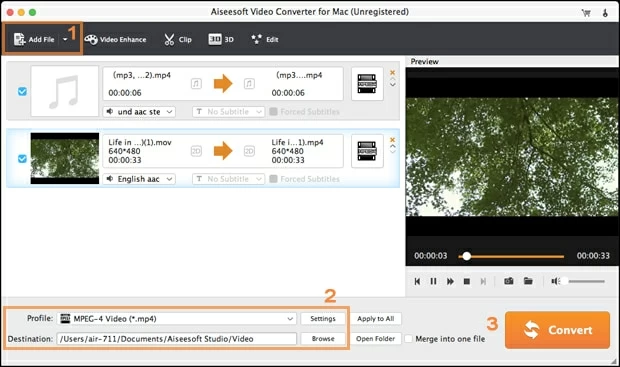Mac/PCでMKVをWMVに、WMVをMKVに変換する方法
MKV(Matroska Video File)コンテナファイルは、アニメファンコミュニティの間で非常に人気があります。自分のサブタイトルやいくつかのものをビデオに埋め込んで、ユーモアと機知のブランドで映画をカスタマイズできることは面白いです。 MKV形式は、字幕、複数のビデオ、オーディオトラック、単一のファイルに含まれる章を作成する便利な方法を提供しますが、MKVは、多くのメディアプレーヤーでそれらをストリーミングしたり、Sony Vegas(およびその他の編集プログラム)でそれらを編集したりすると便利ではありません。
ありがたいことに、MKVファイルをコンピューターのより受け入れられる形式に変換し、選択したガジェットでそれらを視聴することはそれほど難しくありません。この記事では、主にMKVのビデオをMACマシンとPCのWMVに変換することに焦点を当てています。
RELATED: YouTubeライブストリームの録画方法:Windows、Mac、iOS、Android対応
仕事に適したツール
MKVビデオをWMVおよびその他の形式にトランスコーディングするために設計されたいくつかのコンバーターがありますが、高度に尊重されているツールであるMac用のビデオコンバーターに固執しましょう。これは、WindowsとMacが利用できるクロスプラットフォームメディアコンバーターです。あるメディアファイルタイプを別のメディアファイルタイプに変換し、優れた出力品質を生成します。また、幅広いガジェットで演奏するために映画を変換するプリセットも含まれています。
.mkvファイルをWindows上の.wmvに変換している場合は、Windows用のビデオコンバーターを取得することができます。
この記事では、MKVのMac上のWMVへのメディア変換について説明しますが、プロセスはWindowsで本質的に同じです。逆にWMVファイルをMKV形式にトランスコードできます。
ステップ1:MKVファイルをプログラムに追加します
アプリケーションを開くと、把握して使用するのが非常に簡単だとわかります。
左上隅の[ファイルの追加]ボタンをクリックするか、ファイルをインターフェイスにドラッグします。そのインターフェースは自明です。あなたのビデオは、プログラムの左ペインに表示されます。
MKVからWMVビデオコンバーターがバッチコンバージョンをサポートするため、ボードに複数のファイルを追加して、一度に変換できることに注意してください。
ステップ2:出力形式としてWMVを選択します
出力設定の場合、「プロファイル」をに設定します WMV – Windowsメディアビデオ(*.wmv) 「一般的なビデオ」の下(左側を参照)。あなたが知っておくべきことの1つは、あなたが選ぶために行った方が良いということです」HD WMVビデオ(*.wmv)」変換後にHD MKVの品質を維持したい場合は、「HDビデオ」カテゴリから。
次に、「宛先」を設定します – 結果のファイルをファイル名とともに保存するフォルダーを指定します。
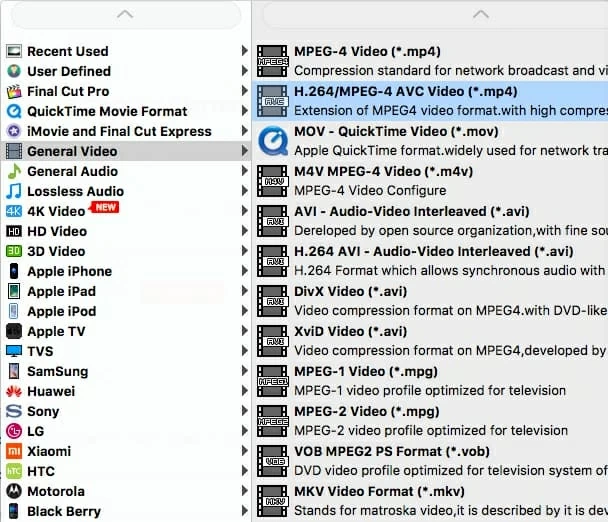
出力設定を微調整する場合は、できることを確認してください。 「設定」パネルでは、MAC MKVからWMVコンバーターには、完成した映画の品質またはファイルサイズを調整できるように、多くのビデオ/オーディオオプションが付属しています。
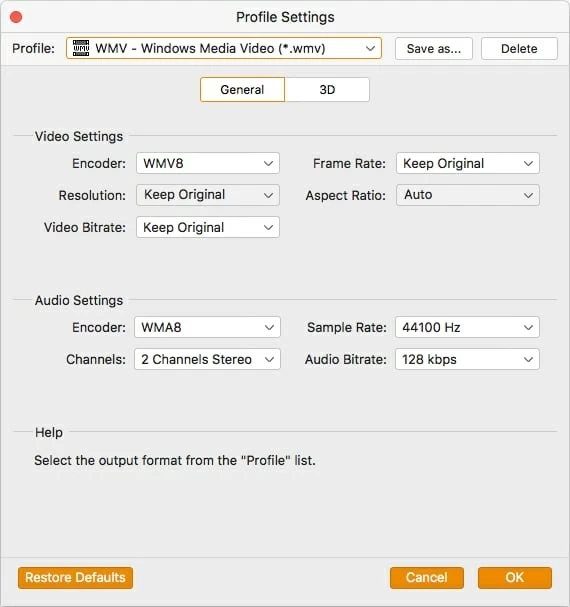
ここでは、MKVファイルを特定のWMVに変換していることに留意してください。 MKVファイルを再生可能なデバイスに変換している場合は、プリセットのいずれかを使用することをお勧めします(左側を参照)、時間を節約できます。
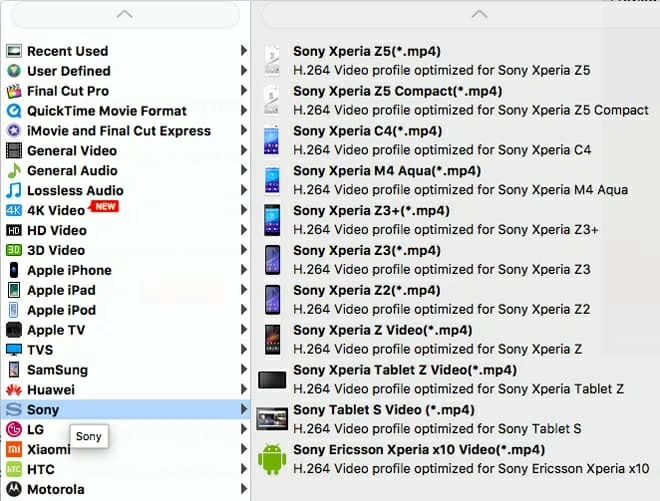
ステップ3:MACのMKVのWMVに変換を開始します
選択した設定に満足したら、「変換」ボタンをクリックして、MKVファイルがWMVビデオにエンコードされるのを待ちます。それだけです、あなたはオフになって変換しています。
動作している間、進行状況は残りの時間とともに2つの青いバーに表示されます。もちろん、インポートしたソースファイルの量と選択した品質に応じて、プロセスには時間がかかる場合があります。
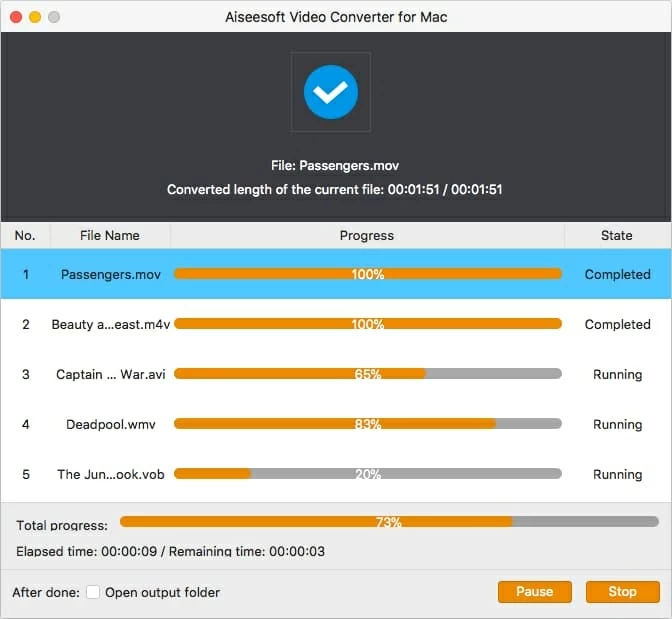
関連記事
MacでMTSビデオを再生する方法は?